Parandus: Texase kettsae veresaha kontroller ei tööta (PS5)
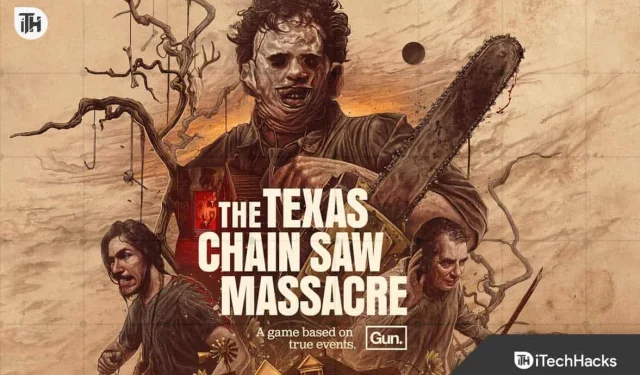
Kas teil on ka PS5-s probleem, et Texas Chain Saw Massacre Controller ei tööta? Paljud kasutajad on teatanud, et Texas Chain Saw Massacre kontroller ei tööta, kui nad proovivad sellega mängida.
Texas Chain Saw Massacre on kasutajatele mängimiseks välja antud. See on huvitav mäng, mis põhineb tõsistel sündmustel. Kasutajad seisavad aga oma PS5-l mängu mängides silmitsi erinevate probleemidega. Oleme siin selle juhendiga, kus loetleme selle probleemi lahendamise lahendused. Kui olete üks mängijatest, kes soovib pärast probleemi lahendamist mängu mängida, jätkake selle juhendi lugemist kuni lõpuni.
Miks Texase kettsae veresaha kontroller ei tööta?
Paljud mängijad on teatanud, et Texas Chain Saw Massacre Controller ei tööta PS5-s. Kui nad proovivad mängu mängida, näevad nad, et kontroller ei tööta, mistõttu seisavad nad silmitsi erinevate probleemidega. Loetleme mõned probleemi põhjuste võimalikud põhjused. See aitab teil probleemi üksikasjalikult analüüsida.
- Sidumisprobleemid: kui PS5 kaudu on kontrolleriga sidumisprobleeme, tekib mängu mängimisel probleeme.
- Vananenud versioon: kasutajad, kes üritavad mängida mängu oma aegunud konsoolil vananenud kontrolleri abiga, seisavad silmitsi probleemiga.
- PlayStationi probleem: PlayStation 5-ga võivad olla mõned probleemid, mille tõttu kontroller ei tööta.
- Kontrolleri probleem: kontrolleri tarkvaras või riistvaras võib esineda probleeme, mille tõttu teil on probleem.
- Vead: mängus võib esineda vigu, mille tõttu te ei saa mängu ajal kontrollerit kasutada.
- Sünkroonimisprobleemid: mõned sünkroonimisprobleemid võivad põhjustada probleeme ka kontrolleri kasutamisel mängu ajal.
Parandage Texas Chain Saw Massacre kontroller, mis ei tööta PS5 ja Xboxi puhul
Siin on lahendused, mida peate järgima, et lahendada Texase kettsae massimõrva kontroller ei tööta. Kontrollige kindlasti samme õigesti; vastasel juhul ei saa te probleemi lahendada.
Taaskäivitage PlayStation 5

Kasutajad, kes seisavad silmitsi probleemiga Texas Chain Saw Massacre Controller ei tööta oma PS5-s, peaksid proovima oma konsooli taaskäivitada. On tõenäoline, et kontroller ei tööta mõningate väiksemate vigade tõttu, mis võivad olla põhjustatud taustateenustest. Jah, seda juhtub mõnikord, kuid te ei pea selle pärast muretsema. PlayStation 5 taaskäivitamine võib aidata probleemi lahendada.
Paar uuesti

Kui teil on probleem isegi pärast PlayStation 5 taaskäivitamist, soovitame teil kontrolleri uuesti PS5-ga siduda. Mõnikord põhjustavad sidumisprobleemid ka palju probleeme, mille tõttu kontroller ei tööta korralikult. Seega on hea kontrolleri sidumine lahti ühendada ja uuesti konsooliga siduda.
Siduge erineva režiimiga

Kasutajate jaoks, kes on uuesti sidunud ja seisavad endiselt silmitsi sama probleemiga, on tõenäoline, et probleem ilmneb traadita režiimi tõttu. Soovitame teil kontrolleri siduda mitte Bluetoothiga, vaid USB-režiimi abil. See aitab probleemi lahendada. Mõnikord ei tööta juhtmevaba meetod korralikult, kui mõni selline seade häirib kontrolleri signaale. Proovige kontrollerit USB kaudu siduda ja kontrollige, kas see lahendab probleemi või mitte.
Lähtestage kontroller

Need, kes on sidunud isegi USB-ga, kuid kellel on endiselt samad probleemid, siis eeldame, et kontrolleriga on mõni seadistusprobleem. See võib juhtuda mis tahes põhjusel, nii et teil on hea kontroller lähtestada ja kontrollida, kas probleem on lahendatud või mitte. Kontrolleri lähtestamiseks peate järgima allpool loetletud samme.
- Võtke oma kontroller ja vaadake selle tagakülge .
- Nüüd näete Sony Wordi lähedal auku.
- Peate kasutama SIM-väljaviske tööriista või tihvti (ärge võtke teravaid esemeid), mille kaudu saate seda vajutada.
- Kui vajutate seda, kuulete klõpsamise heli .
- Nüüd peate seda viis sekundit vajutama . Pärast seda vabastage nupp .
- Kui olete seda teinud , ühendage kontroller USB abil konsooliga .
- Teie kontroller on edukalt lähtestatud.
Sünkroonige oma PS5 kontroller uuesti

Kui te pole kontrollerit pikka aega sünkrooninud, soovitame teil seda teha. Paljud kasutajad on seda teinud ja nad suutsid probleemi ilma probleemideta lahendada. Teie jaoks on oluline kontrollerit aeg-ajalt sünkroonida; vastasel juhul tekivad sellised probleemid nagu mittetöötamine. Kontrolleri uuesti sünkroonimiseks peate selle Bluetoothi tarvikute hulgast unustama. Sammud on palju lihtsam teha. Selleks peate järgima allpool loetletud samme.
- Avage konsoolis Seaded .
- Nüüd minge jaotisse Tarvikud .
- Pärast seda klõpsake nuppu Üldine .
- Nüüd valige Bluetoothi tarvikud .
- Seal näete erinevaid kontrollereid.
- Peate valima kontrolleri, mis ei tööta, ja seejärel unustama selle.
Värskendage kontrollerit

Kui olete kontrolleri uuesti sünkrooninud, ärge unustage uusi värskendusi kontrollida. On tõenäoline, et te pole oma konsooli kontrollerit pikka aega värskendanud ja seetõttu tekib probleem. Teil on hea kontrollida kontrolleri värskendusi, et vältida kontrolleri aegunud versiooni tõttu tekkivaid probleeme. Kontrolleri värskendamiseks peate järgima alltoodud samme.
- Avage konsoolis Seaded .
- Nüüd minge jaotisse Tarvikud .
- Valige suvand Kontrollerid.
- Nüüd valige suvand Traadita kontrolleri seadme tarkvara .
- Kui kontrolleri jaoks on saadaval mõni uus värskendus, laadige see alla, vajutades nuppu X.
Värskendage konsooli

Kui olete kontrollerit värskendanud, on teil hea ka kontrollida, kas konsooli jaoks on saadaval uusi värskendusi või mitte. Sageli lükkavad kasutajad oma seadmesse saabuvaid süsteemivärskendusi edasi, kuna nad ei soovi mängu ajal katkestusi. Me kõik teame, et kui seadmeid värskendatakse, muutub see aeglaseks, mis võib teile probleeme tekitada. Seetõttu soovitame teil kontrollida konsooli värskendusi ja kui saadaval on uusi värskendusi, laadige need alla ja installige need kindlasti. See aitab teil probleemi lahendada.
Ehitage uuesti andmebaas
Võite proovida ka andmebaasi uuesti üles ehitada, kuna see aitab lahendada konsoolidest tingitud probleemi. Paljud kasutajad on seda probleemi lahendamiseks proovinud. Soovitame teil seda teha. Selleks peate järgima allpool loetletud samme.
- Käivitage PS5 konsool turvarežiimis. Selleks peate toitenuppu all hoidma, kuni kuulete kahte piiksu.
- Pärast seda ühendage kontroller USB-kaabli abil.
- Kui olete selle ühendanud, vajutage kontrolleri nuppu PS.
- Nüüd valige suvand Tühjenda vahemälu ja loo andmebaas uuesti.
- Valige suvand Valige andmebaasi uuesti ülesehitamiseks .
- Nüüd taaskäivitub PS5, kui protsess on lõpule viidud. Peate mängu alustama ja kontrollima, kas kontroller töötab korralikult või mitte.
Väikesed vead mängus

On tõenäoline, et kontrollerid ei tööta ainult mängus. See võib juhtuda, kui mängu komponentidega on probleeme. Jah, see võib juhtuda, kui kontrolleri käsitsemiseks loodud mängukomponent ei tööta korralikult. Seetõttu soovitame teil veidi oodata ja seejärel kontrollida, kas kontroller hakkab korralikult töötama. Kui see probleem ilmneb vigade tõttu, hakkavad arendajad selle lahendamisega tegelema.
Kontrollige teiste mängude ja PlayStationiga
Kui teil on probleeme kontrolleri kasutamisel mänguga The Texas Chain Saw Massacre, soovitame teil seda kontrollida ka teiste mängudega. On tõenäoline, et kontroller ei tööta koos The Texas Chain Saw Massacre’iga ja töötab teiste mängude kallal.

Samuti on tõenäoline, et see ei tööta teiste mängudega koos kogu PlayStationiga. Seega tuleb neil vahet teha. Kui olete välja selgitanud, kas kontroller töötab teiste mängude kallal või mitte või ei tööta kogu PlayStationis, saate probleemi hõlpsalt lahendada.
Kontrollige mängu värskendusi

Kasutajad, kes seisavad silmitsi kontrolleri mittetöötava probleemiga ainult The Texas Chain Saw Massacre puhul, peaksid proovima kontrollida mängu uusimaid värskendusi. On tõenäoline, et kontroller ei tööta mängus mõne vea või failidega seotud probleemide tõttu. Seega on hea, kui kontrollite mängu uusimaid värskendusi, kuna on tõenäoline, et arendajad on probleemi lahendamiseks uued värskendused välja andnud. Kuna te pole seda alla laadinud, seisate endiselt silmitsi sama probleemiga.
Võtke ühendust tugimeeskonnaga
Kui olete kõiki juhendis loetletud meetodeid õigesti proovinud ja seisate endiselt silmitsi sama probleemiga, soovitame teil võtta ühendust tugimeeskonnaga.
Kui olete analüüsinud, et probleem esineb ainult mänguga, siis peate võtma ühendust mängu klienditoega.
Kuid kui probleem esineb igas mängus ja konsoolis, soovitame teil külastada teeninduskeskust või võtta ühendust PlayStationi tugimeeskonnaga, et nad saaksid teid probleemi lahendamisel aidata.
Pakkimine
Texas Chain Saw Massacre on põnevusmäng, mis on mängijatele mängimiseks välja antud. See on saadaval erinevatel platvormidel. Kasutajad on selle alla laadinud PlayStation 5-le, kuid mõned teatavad sellega seotud probleemidest.
Kasutajad teatasid, et kontroller ei tööta. Nii et selles juhendis leidsime lahenduse, mille abil saate lahendada mängu mängimise ajal tekkinud probleemi. Loodame, et see juhend aitab teil probleemi lahendada.
- Texase mootorsae tapamõrv jookseb pidevalt kokku: 15 lahendust
- Texase mootorsae veresaagi parandamine madala kaadrisagedusega: 10 lihtsat viisi suurendamiseks
- Parandus: Texase mootorsae veresaha ei käivitu
- Kuidas parandada PS4 kontrolleri vilkuvat valget valgust
- Parandage COD Warzone 2 kontroller, mis ei tööta või pole tuvastatud
- Kuidas parandada, et Oculuse kontroller ei tööta
- Kuidas parandada Xbox Series X kontrollerit, mis ei sünkrooni ega ühenda
Lisa kommentaar